Derleme çıkış dizinini değiştirme
Projeniz tarafından oluşturulan çıkışın konumunu yapılandırma temelinde (hata ayıklama, sürüm veya her ikisi için) belirtebilirsiniz.
Derleme çıkış dizinini değiştirme
Projenin özellik sayfalarını açmak için Çözüm Gezgini'da proje düğümüne sağ tıklayın ve Özellikler'i seçin.
Proje türünüz temelinde uygun sekmeyi seçin:
- C# için Oluştur sekmesini seçin.
- Visual Basic için Derle sekmesini seçin.
- C++ veya JavaScript için Genel sekmesini seçin.
Üstteki yapılandırma açılan listesinde, çıkış dosyası konumunu değiştirmek istediğiniz yapılandırmayı seçin (Hata Ayıklama, Sürüm veya Tüm Yapılandırmalar).
Sayfada çıkış yolu girdisini bulun; proje türünüze bağlı olarak farklılık gösterir:
- C# ve JavaScript projeleri için çıkış yolu
- Visual Basic projeleri için çıkış yolu oluşturma
- Visual C++ projeleri için çıkış dizini
Çıkış oluşturulacak yolu yazın (mutlak veya kök proje dizinine göre) veya bu klasöre göz atmak için Gözat'ı seçin.
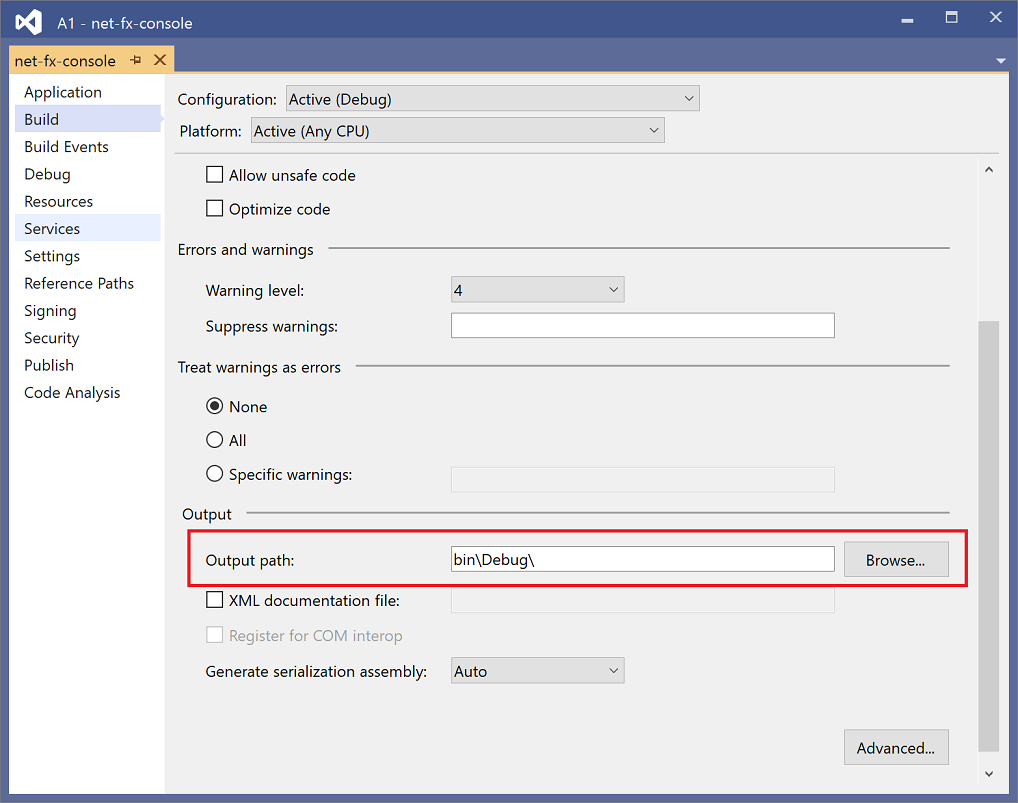
Not
Bazı projeler varsayılan olarak derleme yolunda çerçeve ve çalışma zamanı içerir. Bunu değiştirmek için, Çözüm Gezgini proje düğümüne sağ tıklayın, Proje Dosyasını Düzenle'yi seçin ve aşağıdakileri ekleyin:
<PropertyGroup> <AppendTargetFrameworkToOutputPath>false</AppendTargetFrameworkToOutputPath> <AppendRuntimeIdentifierToOutputPath>false</AppendRuntimeIdentifierToOutputPath> </PropertyGroup>
İpucu
Çıkış belirttiğiniz konuma oluşturulmuyorsa, Visual Studio'nun menü çubuğundan seçerek ilgili yapılandırmayı (örneğin, Hata Ayıkla veya Yayın) oluşturduğunuzdan emin olun.
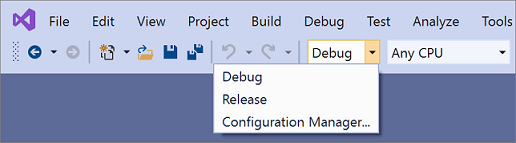
Derleme çıkış dizinini değiştirme
Visual Studio 2022'de proje türünüze bağlı olarak farklı Project Tasarım Aracı kullanıcı arabirimleri vardır. C# .NET Framework ve tüm Visual Basic projeleri eski .NET Project Tasarım Aracı kullanır, ancak C# .NET Core (ve .NET 5 ve üzeri) projeleri geçerli .NET Project Tasarım Aracı kullanır. C++ projeleri kendi özellik sayfaları kullanıcı arabirimini kullanır. Bu bölümdeki adımlar, kullandığınız Project Tasarım Aracı bağlıdır.
Geçerli .NET Project Tasarım Aracı kullanarak derleme çıktı dizinini değiştirmek için
Çözüm Gezgini proje düğümüne sağ tıklayın ve Özellikler'i seçin.
Derleme bölümünü genişletin ve aşağı kaydırarak Çıkış alt bölümüne gelin.
C# için Temel çıkış yolunu bulun ve çıkış oluşturulacak yolu yazın (mutlak veya kök proje dizinine göre) veya bunun yerine bu klasöre göz atmak için Gözat'ı seçin. Gerçek çıkış yolunu oluşturmak için temel çıkış yoluna yapılandırma adının eklendiğini unutmayın.
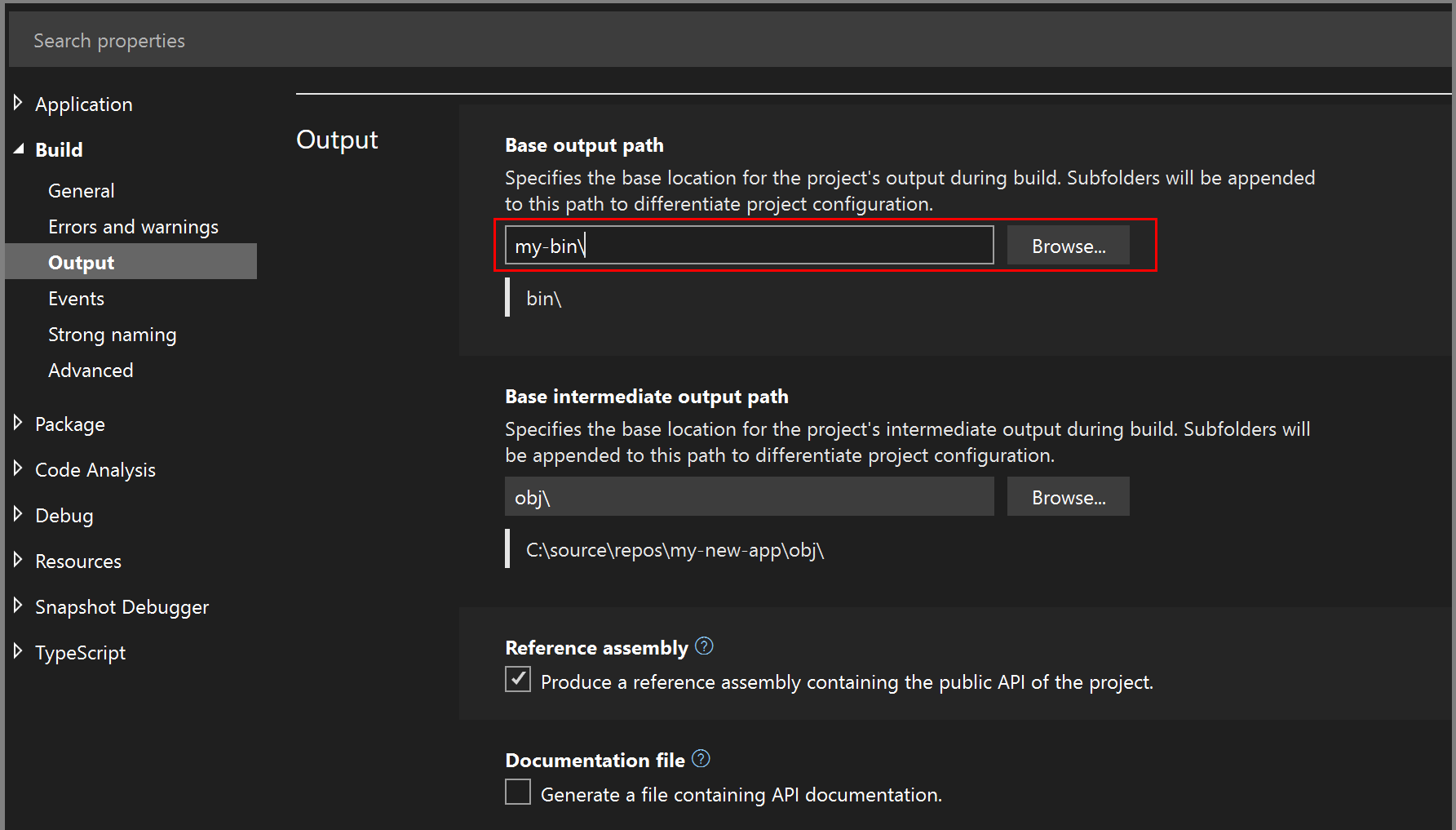
Not
Bazı projeler varsayılan olarak derleme yolunda çerçeve ve çalışma zamanı içerir. Bunu değiştirmek için, Çözüm Gezgini proje düğümüne sağ tıklayın, Proje Dosyasını Düzenle'yi seçin ve aşağıdakileri ekleyin:
<PropertyGroup> <AppendTargetFrameworkToOutputPath>false</AppendTargetFrameworkToOutputPath> <AppendRuntimeIdentifierToOutputPath>false</AppendRuntimeIdentifierToOutputPath> </PropertyGroup>
İpucu
Çıkış belirttiğiniz konuma oluşturulmuyorsa, Visual Studio'nun menü çubuğundan seçerek ilgili yapılandırmayı (örneğin, Hata Ayıkla veya Yayın) oluşturduğunuzdan emin olun.
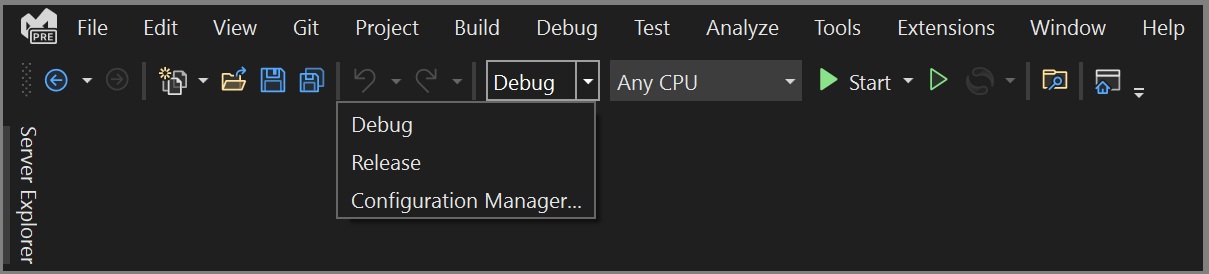
Eski .NET Project Tasarım Aracı veya C++ özellik sayfalarını kullanarak derleme çıktı dizinini değiştirmek için
Çözüm Gezgini proje düğümüne sağ tıklayın ve Özellikler'i seçin.
Proje türünüz temelinde uygun sekmeyi seçin:
- C# için Oluştur sekmesini seçin.
- Visual Basic için Derle sekmesini seçin.
- C++ veya JavaScript için Genel sekmesini seçin.
Üstteki yapılandırma açılan listesinde, çıkış dosyası konumunu değiştirmek istediğiniz yapılandırmayı seçin (Hata Ayıklama, Sürüm veya Tüm Yapılandırmalar).
Sayfada çıkış yolu girdisini bulun; proje türünüze bağlı olarak farklılık gösterir:
- C# ve JavaScript projeleri için çıkış yolu
- Visual Basic projeleri için çıkış yolu oluşturma
- Visual C++ projeleri için çıkış dizini
Çıkış oluşturulacak yolu yazın (mutlak veya kök proje dizinine göre) veya bunun yerine bu klasöre göz atmak için Gözat'ı seçin.
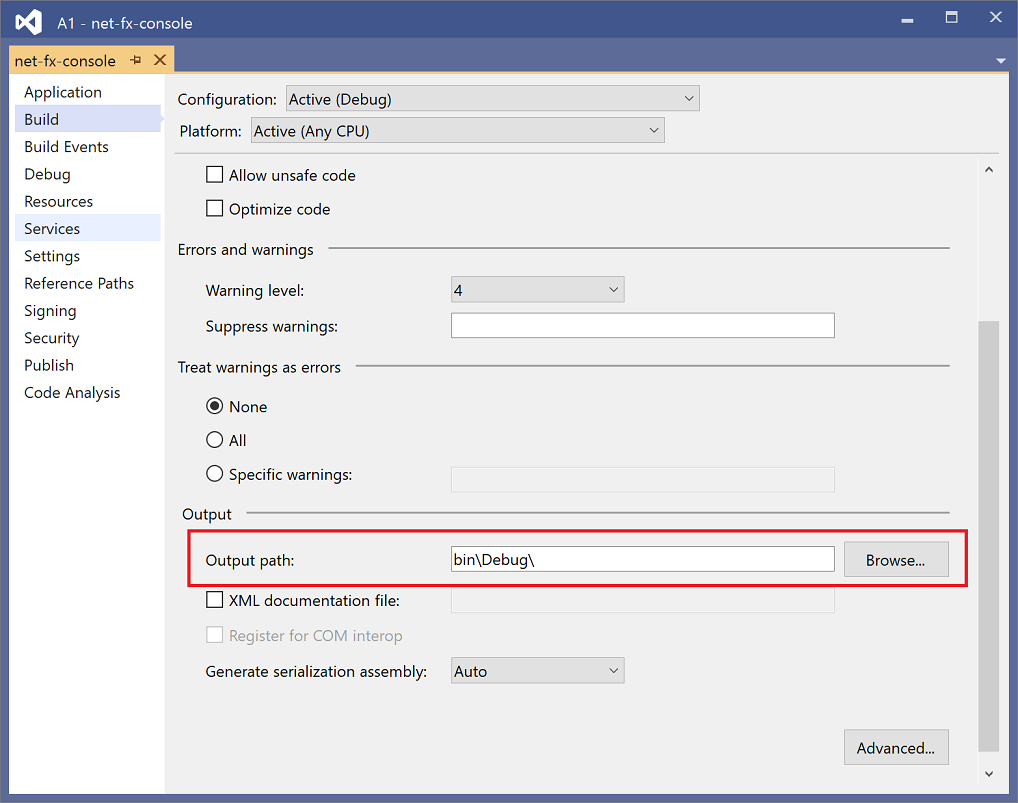
Not
Bazı projeler varsayılan olarak derleme yolunda çerçeve ve çalışma zamanı içerir. Bunu değiştirmek için, Çözüm Gezgini proje düğümüne sağ tıklayın, Proje Dosyasını Düzenle'yi seçin ve aşağıdakileri ekleyin:
<PropertyGroup> <AppendTargetFrameworkToOutputPath>false</AppendTargetFrameworkToOutputPath> <AppendRuntimeIdentifierToOutputPath>false</AppendRuntimeIdentifierToOutputPath> </PropertyGroup>
Ortak çıkış dizinine derleme
Varsayılan olarak, Visual Studio her projeyi çözümün içindeki kendi klasöründeki bir çözümde oluşturur. Tüm çıkışların aynı klasöre yerleştirilmesini zorlamak için projelerinizin derleme çıkış yollarını değiştirebilirsiniz.
Tüm çözüm çıkışlarını ortak bir dizine yerleştirmek için
Çözümde bir projeye tıklayın.
Proje menüsünde Özellikler'e tıklayın.
Her projede, türüne bağlı olarak Derle veya Derle'yi seçin ve Çıkış yolunu veya Temel çıkış yolunu çözümdeki tüm projeler için kullanılacak bir klasör olarak ayarlayın.
Projenin proje dosyasını açın ve ilk özellik grubuna aşağıdaki özellik bildirimini ekleyin.
<PropertyGroup> <!-- existing property declarations are here --> <UseCommonOutputDirectory>true</UseCommonOutputDirectory> </PropertyGroup>Ayarı
UseCommonOutputDirectory, Visual Studio'yatrueve temel alınan derleme altyapısına (MSBuild) aynı klasöre birden çok proje çıktısı yerleştirdiğiniz bildirildiğinden MSBuild, normalde projeler diğer projelere bağımlı olduğunda gerçekleşen kopyalama adımını atlar.Çözümdeki tüm projeler için 1-4 arası adımları yineleyin. Ortak çıkış dizinini kullanmaması gereken bazı olağanüstü projeleriniz varsa bazı projeleri atlayabilirsiniz.
Bir projenin ara çıkış dizinini ayarlamak için (.NET projeleri)
Proje dosyasını açın.
Aşağıdaki özellik bildirimini ilk özellik grubuna ekleyin.
<PropertyGroup> <!-- existing property declarations are here --> <IntermediateOutputPath>path</IntermediateOutputPath> </PropertyGroup>Yol proje dosyasına göredir veya mutlak bir yol kullanabilirsiniz. Proje adını yola koymak istiyorsanız, MSBuild özelliklerini
$(MSBuildProjectName)kullanarak buna başvurabilirsiniz.$(MSBuildProjectDirectory)Kullanabileceğiniz diğer özellikler için bkz . MSBuild ayrılmış ve iyi bilinen özellikler.Visual Studio, oluşturduğunuz sırada proje klasörünün altında obj klasörünü oluşturmaya devam eder, ancak boş olur. Derleme işleminin bir parçası olarak silebilirsiniz. Bunun bir yolu, aşağıdaki komutu çalıştırmak için derleme sonrası olay eklemektir:
rd "$(ProjectDir)obj" /s /qBkz. Özel derleme olaylarını belirtme.
İlgili içerik
Geri Bildirim
Çok yakında: 2024 boyunca, içerik için geri bildirim mekanizması olarak GitHub Sorunları’nı kullanımdan kaldıracak ve yeni bir geri bildirim sistemiyle değiştireceğiz. Daha fazla bilgi için bkz. https://aka.ms/ContentUserFeedback.
Gönderin ve geri bildirimi görüntüleyin